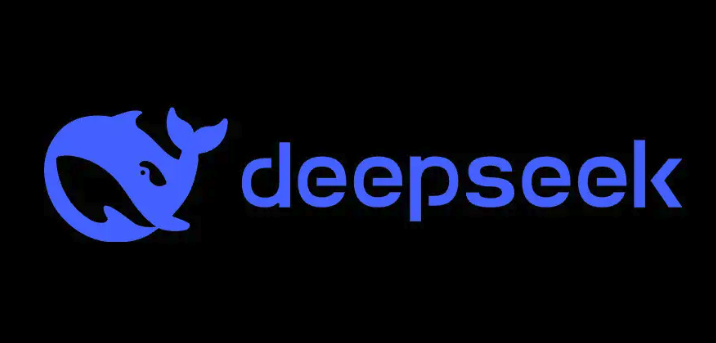Deepseek联动Synthesia,虚拟主播体验升级
哈喽!今天心血来潮给大家带来了《Deepseek 联动 Synthesia,打造虚拟主播新体验》,想必大家应该对科技周边都不陌生吧,那么阅读本文就都不会很困难,以下内容主要涉及到,若是你正在学习科技周边,千万别错过这篇文章~希望能帮助到你!
用 AI 生成虚拟主播视频的方法是通过 Deepseek 满血版与 Synthesia Avatars 联动实现,1. 准备好 Deepseek 和 Synthesia 的账号,并整理好内容类型、文案草稿、背景音乐和视频风格设定;2. 利用 Deepseek 生成口语化脚本,优化句子结构和术语表达,提高自然度;3. 在 Synthesia 中选择或自定义虚拟形象,粘贴脚本并设置语速、背景、字幕等细节,注意匹配形象与内容气质及口型同步;4. 导出后进行淡入淡出、品牌标识、背景动画等后期处理,并根据平台调整尺寸保存源文件以便后续更新。整个流程高效便捷,适合知识分享、短视频和客服播报等内容创作。

你有没有想过,用 AI 生成一段带声音、有形象、能口型同步的虚拟主播视频?现在,Deepseek 满血版配合 Synthesia Avatars,就可以做到这一点。不需要专业设备,也不需要配音和剪辑经验,几分钟就能搞定一个“真人出镜”的效果。

这篇文章就来说说怎么把 Deepseek 和 Synthesia 联动起来,做出一个属于你的虚拟主播形象,适合想做知识分享、短视频内容、甚至客服播报的朋友。

1. 准备工作:账号与素材整理
要开始制作虚拟主播视频,首先得准备好两个平台的账号:
- Deepseek:如果你用的是满血版,意味着你可以调用更强的语言理解和生成能力,适合写脚本、生成文案。
- Synthesia:这个平台可以将文本转语音,并配上虚拟人物形象,支持多种语言和动作控制。
在开始前,建议先明确你要讲的内容类型,比如科普、教程、产品介绍等,然后准备以下材料:

- 文案草稿(可以用 Deepseek 帮忙润色)
- 背景音乐或环境音(可选)
- 视频风格设定(正式/轻松/科技感)
这一步虽然看起来简单,但其实很关键,尤其是文案部分,直接影响到最终视频的效果。
2. 用 Deepseek 写脚本,让内容更自然
很多人会直接自己写完脚本再导入 Synthesia,但其实用 Deepseek 来辅助写作效率更高。你可以这样操作:
- 给 Deepseek 一个主题 + 受众描述,让它帮你生成口语化的讲解稿
- 要求它按照 Synthesia 的语气节奏来调整句子结构(比如不要太长、多用短句)
- 让它帮你检查有没有生硬的专业术语,或者要不要加点过渡语句
举个例子,如果你想做一个关于“AI 如何改变教育”的视频,你可以给 Deepseek 输入:
“帮我写一篇3分钟的中文讲解稿,面向普通家长,解释AI如何影响孩子的学习方式,要求通俗易懂,有实际例子。”
你会发现,Deepseek 输出的内容已经非常接近可以直接用于 Synthesia 的文稿了。
3. 在 Synthesia 上创建虚拟主播形象
有了脚本之后,下一步就是把它变成“人”来讲出来。Synthesia 提供了很多现成的虚拟人物模板,也可以上传自己的照片定制形象。
操作流程大概是这样的:
- 登录 Synthesia 后选择“Create Video”
- 选择你喜欢的虚拟形象(Avatars),也可以上传图片自定义
- 粘贴从 Deepseek 得到的脚本文本
- 设置语速、背景、字幕样式等细节
- 预览并导出视频
这里有几个小技巧可以提升体验:
- 尽量选择和内容气质相符的形象,比如严肃话题用西装打扮的主播,轻松科普用微笑表情的角色
- 如果你对口型同步特别在意,可以选择“Lip Sync Accuracy”更高的设置
- 添加字幕有助于提高观看率,尤其在无声环境下
4. 导出与优化:别忘了细节处理
生成完视频后,可能还需要做一些简单的后期处理,比如:
- 调整开头结尾的淡入淡出
- 加上品牌 Logo 或水印
- 插入一些背景动画或图表(Synthesia 支持添加屏幕元素)
如果你是发布在 B站、抖音或 YouTube 上,还可以根据平台特性裁剪尺寸,比如竖屏更适合移动端播放。
另外,建议保存好原始脚本和项目文件,方便以后修改更新内容,或者复用模板。
基本上就这些。整个流程下来,你会发现其实不难,而且效率很高。特别是当你熟悉了 Deepseek 和 Synthesia 的联动方式后,一天之内做出好几个高质量的视频也不是问题。
不过还是要注意一点:内容质量才是核心,工具只是辅助。别光顾着玩技术,忽略了信息传达的清晰度和价值感。
好了,本文到此结束,带大家了解了《Deepseek联动Synthesia,虚拟主播体验升级》,希望本文对你有所帮助!关注golang学习网公众号,给大家分享更多科技周边知识!
 CSS表格宽度控制方法详解
CSS表格宽度控制方法详解
- 上一篇
- CSS表格宽度控制方法详解

- 下一篇
- XGBoost异常检测技巧全解析
-

- 科技周边 · 人工智能 | 1小时前 |
- 800V架构车销量将暴涨10倍
- 137浏览 收藏
-

- 科技周边 · 人工智能 | 2小时前 | 引用 PerplexityAI 可信度 引用模式 高质量来源
- PerplexityAI如何引用提升回答可信度
- 353浏览 收藏
-
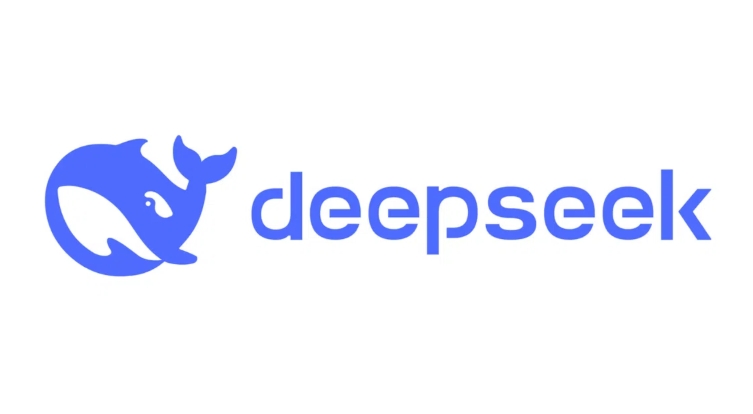
- 科技周边 · 人工智能 | 3小时前 | 复制 文字识别 DeepSeekOCR 自动复制 导出文本
- DeepSeekOCR文字复制方法详解
- 322浏览 收藏
-

- 科技周边 · 人工智能 | 4小时前 | 隐私保护 身份证识别 高精度 DeepSeekOCR 本地化部署
- DeepSeekOCR能识别身份证吗?
- 358浏览 收藏
-

- 科技周边 · 人工智能 | 5小时前 |
- 免费AI聊天工具推荐清单
- 497浏览 收藏
-

- 前端进阶之JavaScript设计模式
- 设计模式是开发人员在软件开发过程中面临一般问题时的解决方案,代表了最佳的实践。本课程的主打内容包括JS常见设计模式以及具体应用场景,打造一站式知识长龙服务,适合有JS基础的同学学习。
- 543次学习
-

- GO语言核心编程课程
- 本课程采用真实案例,全面具体可落地,从理论到实践,一步一步将GO核心编程技术、编程思想、底层实现融会贯通,使学习者贴近时代脉搏,做IT互联网时代的弄潮儿。
- 516次学习
-

- 简单聊聊mysql8与网络通信
- 如有问题加微信:Le-studyg;在课程中,我们将首先介绍MySQL8的新特性,包括性能优化、安全增强、新数据类型等,帮助学生快速熟悉MySQL8的最新功能。接着,我们将深入解析MySQL的网络通信机制,包括协议、连接管理、数据传输等,让
- 500次学习
-

- JavaScript正则表达式基础与实战
- 在任何一门编程语言中,正则表达式,都是一项重要的知识,它提供了高效的字符串匹配与捕获机制,可以极大的简化程序设计。
- 487次学习
-

- 从零制作响应式网站—Grid布局
- 本系列教程将展示从零制作一个假想的网络科技公司官网,分为导航,轮播,关于我们,成功案例,服务流程,团队介绍,数据部分,公司动态,底部信息等内容区块。网站整体采用CSSGrid布局,支持响应式,有流畅过渡和展现动画。
- 485次学习
-

- ChatExcel酷表
- ChatExcel酷表是由北京大学团队打造的Excel聊天机器人,用自然语言操控表格,简化数据处理,告别繁琐操作,提升工作效率!适用于学生、上班族及政府人员。
- 3180次使用
-

- Any绘本
- 探索Any绘本(anypicturebook.com/zh),一款开源免费的AI绘本创作工具,基于Google Gemini与Flux AI模型,让您轻松创作个性化绘本。适用于家庭、教育、创作等多种场景,零门槛,高自由度,技术透明,本地可控。
- 3391次使用
-

- 可赞AI
- 可赞AI,AI驱动的办公可视化智能工具,助您轻松实现文本与可视化元素高效转化。无论是智能文档生成、多格式文本解析,还是一键生成专业图表、脑图、知识卡片,可赞AI都能让信息处理更清晰高效。覆盖数据汇报、会议纪要、内容营销等全场景,大幅提升办公效率,降低专业门槛,是您提升工作效率的得力助手。
- 3420次使用
-

- 星月写作
- 星月写作是国内首款聚焦中文网络小说创作的AI辅助工具,解决网文作者从构思到变现的全流程痛点。AI扫榜、专属模板、全链路适配,助力新人快速上手,资深作者效率倍增。
- 4526次使用
-

- MagicLight
- MagicLight.ai是全球首款叙事驱动型AI动画视频创作平台,专注于解决从故事想法到完整动画的全流程痛点。它通过自研AI模型,保障角色、风格、场景高度一致性,让零动画经验者也能高效产出专业级叙事内容。广泛适用于独立创作者、动画工作室、教育机构及企业营销,助您轻松实现创意落地与商业化。
- 3800次使用
-
- GPT-4王者加冕!读图做题性能炸天,凭自己就能考上斯坦福
- 2023-04-25 501浏览
-
- 单块V100训练模型提速72倍!尤洋团队新成果获AAAI 2023杰出论文奖
- 2023-04-24 501浏览
-
- ChatGPT 真的会接管世界吗?
- 2023-04-13 501浏览
-
- VR的终极形态是「假眼」?Neuralink前联合创始人掏出新产品:科学之眼!
- 2023-04-30 501浏览
-
- 实现实时制造可视性优势有哪些?
- 2023-04-15 501浏览